Panneau d'informations
Lorsque vous cliquez sur le bouton 
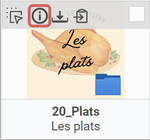
cela ouvre le panneau d’information à droite de votre écran :
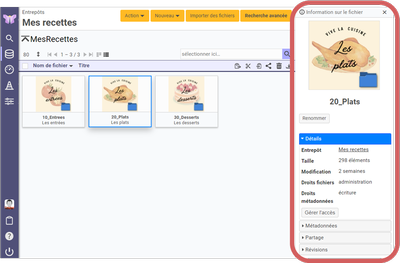
Vous avez alors accès à plusieurs onglets : Détails, Métadonnées, Partage et, si l’entrepôt dans lequel vous êtes est versionné (voir Visualisation d’un entrepôt), Révisions.
Détails
Général
Vous trouverez dans cet onglet des informations sur les répertoire et fichiers :
- Le libellé de l’entrepôt dans lequel vous êtes, qui est cliquable et permet à tout moment de retourner à la racine de l’entrepôt ;
- Le chemin qui décrit l’arborescence des répertoires dans lesquels vous êtes, cliquable également ;
- La taille du répertoire (le nombre de fichier qu’il contient) ou du fichier (en Kio) ;
- L’horaire de la dernière modification effectuée dans le répertoire ou sur le fichier ;
- La description des droits que vous avez sur le fichier ou le répertoire et les métadonnées.
Gérer l’accès
En fonction des droits accordés, vous pouvez également trouver un bouton Gérer l'accès
. En cliquant dessus vous
ouvrez une fenêtre qui vous permet de gérer plus finement les accès à un
répertoire ou un fichier.
Cliquez sur Sauvegarder
pour enregistrer vos modifications
ou sur Annuler
pour annuler les modifications en cours.
Vous verrez alors apparaître sur votre élément, le picto 
Métadonnées
Dans cet onglet, vous pouvez ajouter des métadonnées en cliquant sur le bouton Modifier . Vous avez alors une fenêtre qui s’ouvre dans laquelle vous pouvez éditer du contenu.
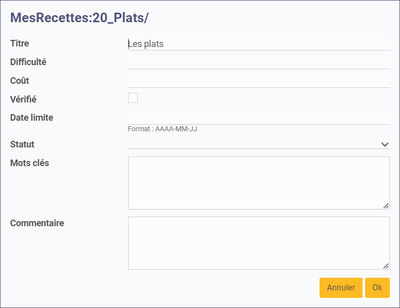
Le type de métadonnées qui s’affiche va dépendre du choix de l’administrateur (voir Création d’un entrepôt).
Les métadonnées peuvent être de types différents :
- Choix dans une liste déroulante (niveau, statut…) ;
- Champs de saisie libre (commentaire, annotation…) ;
- Champs formaté (date, heure…) ;
- Champs de saisie libre avec formatage (mots-clés…).
Ces métadonnées sont donc visible dans l’onglet correspondant mais certaines peuvent aussi s’afficher directement au niveau du répertoire ou du fichier, selon les paramètres définis sur l’entrepôt par l’administrateur.
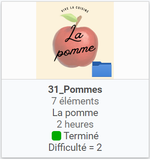
Partage
Dans cet onglet, vous pouvez cliquer sur le bouton Partager pour partager un fichier ou un répertoire. Vous avez alors plusieurs paramètres à définir, dans la fenêtre qui s’ouvre :
- Un message qui accompagne le partage ;
- Un mot de passe pour accéder au téléchargement du partage (facultatif) ;
- Une date d’expiration après laquelle le partage sera inaccessible (facultatif).
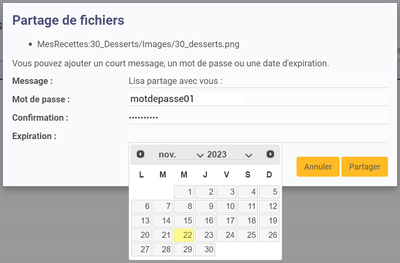
Si vous voulez partager, cliquer sur Partager sinon cliquez sur Annuler .
Lorsque vous validez, le lien de partage s’affiche en haut de votre page :
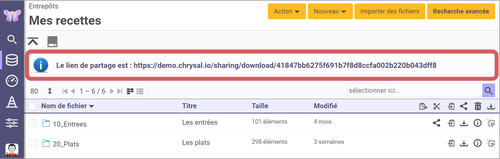
Vous trouverez tous les partages dans l’onglet, ils se présentent sous cette forme :
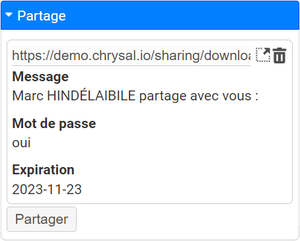
Vous pouvez ouvrir le partage en cliquant sur 

Pour des explications plus précises sur le partage, rendez-vous sur la page Partage.
Révisions

Accessible uniquement sur les entrepôts versionnés, voir Visualisation d’un entrepôt.